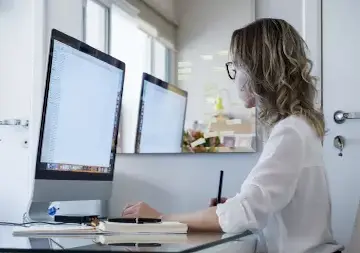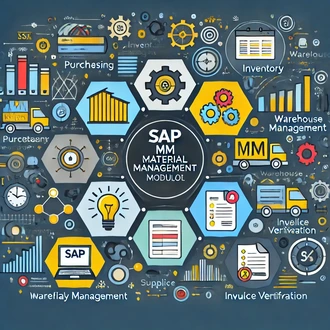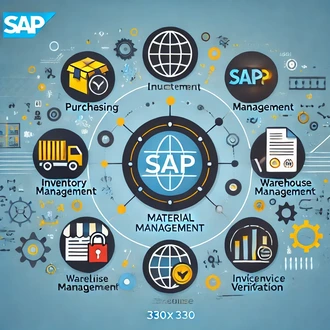Transcripción Documentos de compra - Creación con referencia
Al crear un nuevo documento en SAP, como un pedido, se puede usar otro documento como referencia. Esto facilita el proceso y asegura que los documentos estén vinculados a una misma operación de compras.
Algunos beneficios de utilizar un documento como referencia incluyen: la rapidez y facilidad en el registro de información, ya que muchos datos se copiarán automáticamente de un documento a otro.
El nuevo documento estará vinculado al documento base dentro de la misma operación de compras, lo que permite la creación de las etapas de dicha operación. Esta vinculación es crucial para el análisis, seguimiento y auditoría de la operación de compras.
Destruir esta relación puede tener consecuencias negativas. Por ejemplo, si la Solicitud de Pedido (SolPed) no está referenciada, se perdería el origen del proceso. Sin la vinculación entre cotizaciones y pedidos, sería imposible determinar las propuestas de cada proveedor.
Además, al no vincular la entrada de mercaderías a un pedido, no se puede verificar la información sobre la entrega del proveedor, sus valores y condiciones. Si el pedido y la entrada de mercaderías no dependen de la factura del proveedor, podrían surgir problemas con fechas, cantidades y valores.
Pasos para crear un documento con referencia
Para crear un pedido como ejemplo, primero debes acceder a la transacción ME21N, lo que te llevará a la pantalla correspondiente.
La herramienta de SAP para la parametrización puede modificar ciertos aspectos de la pantalla en diferentes ambientes. Luego, debes ingresar el documento de referencia. Hay dos opciones para esto:
1. Utilizar el número del documento. Esta opción se emplea cuando conoces el número del documento que deseas usar, ya sea una Solicitud de Pedido o un pedido. El número y el ítem se ingresan en los campos adecuados al final de la lista de ítems, como se muestra en la pantalla.
En la imagen se pueden ver todos los datos que pueden servir como guía de otro documento, como la SolPed, contrato marco, petición de oferta o documentos de compra. En este caso, ingresa el número de la Solicitud de Pedido deseada como referencia, y se mostrará de la siguiente manera.
2. Utilizar el matchcode para buscar el documento con el que deseas trabajar. Luego, presiona el botón Enter, y la información de la Solicitud de Pedido se transferirá al pedido sin necesidad de ingresar los datos manualmente.
Si aparece un mensaje de error o advertencia, sigue las instrucciones proporcionadas. Si conoces los datos necesarios, ingrésalos sin ayuda adicional. Luego, selecciona la clase de documento, que se encuentra en la parte superior izquierda de la pantalla. Puedes elegir el tipo estándar NB o seleccionar una opción
creacion con referencia